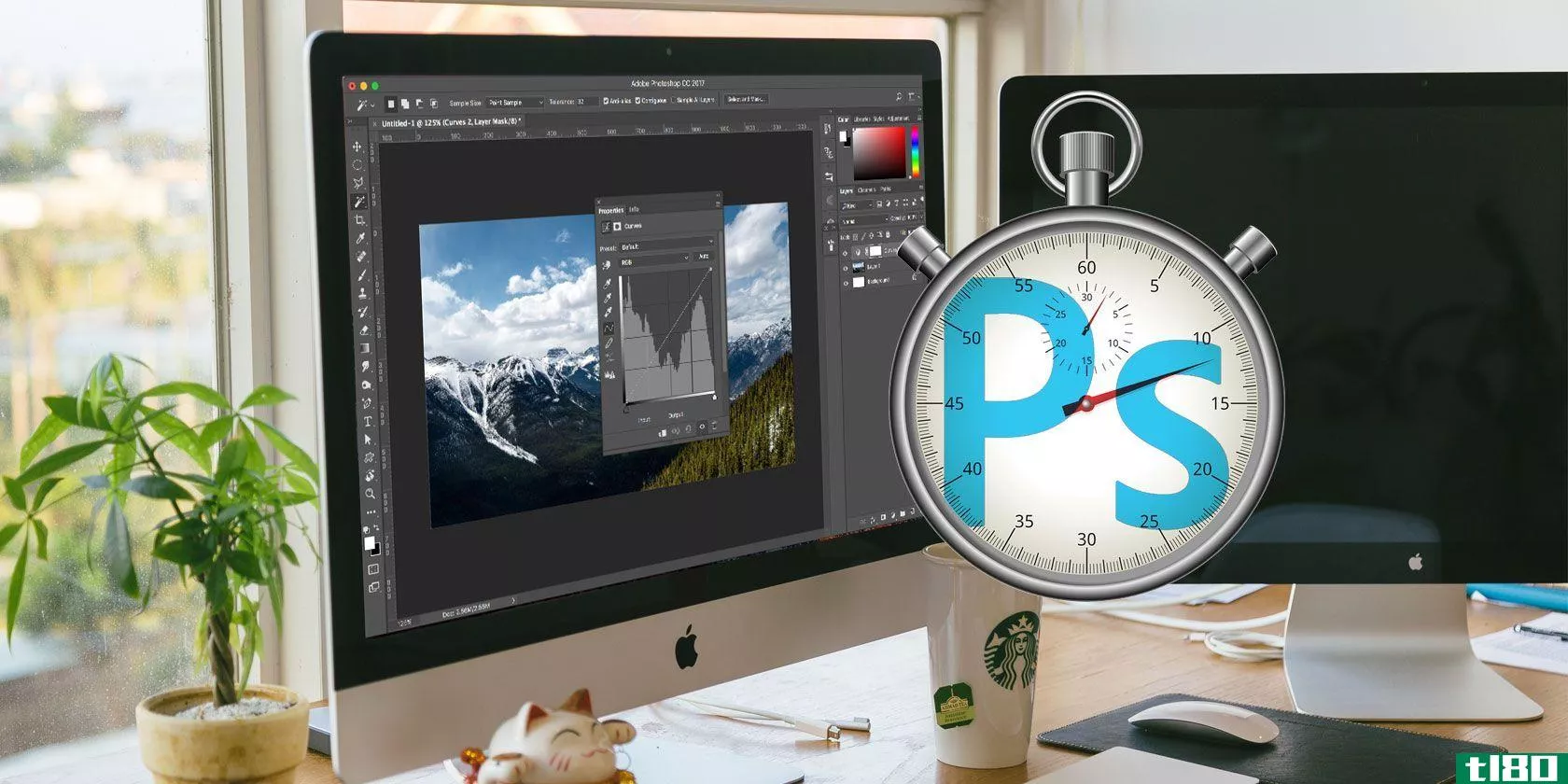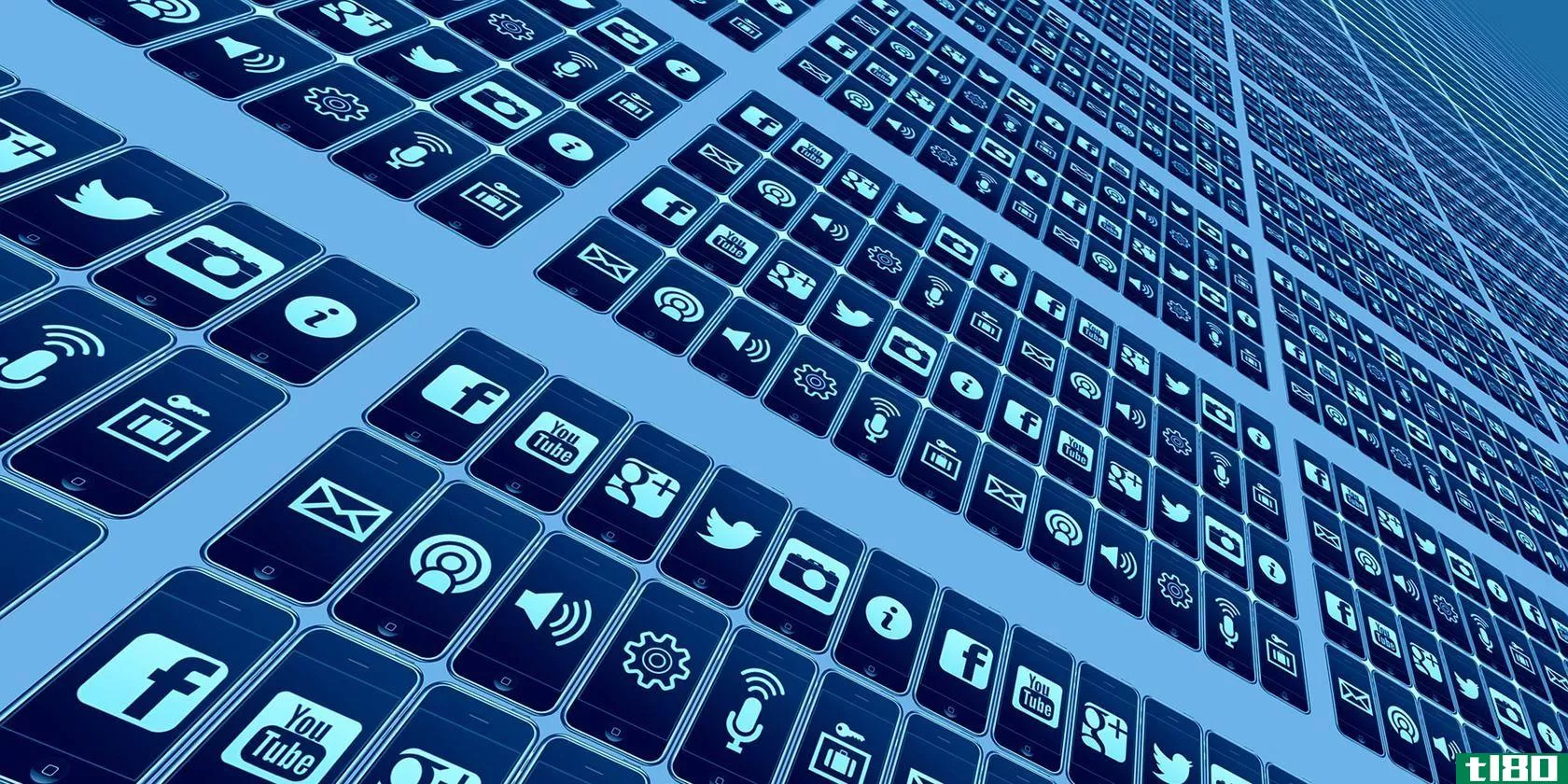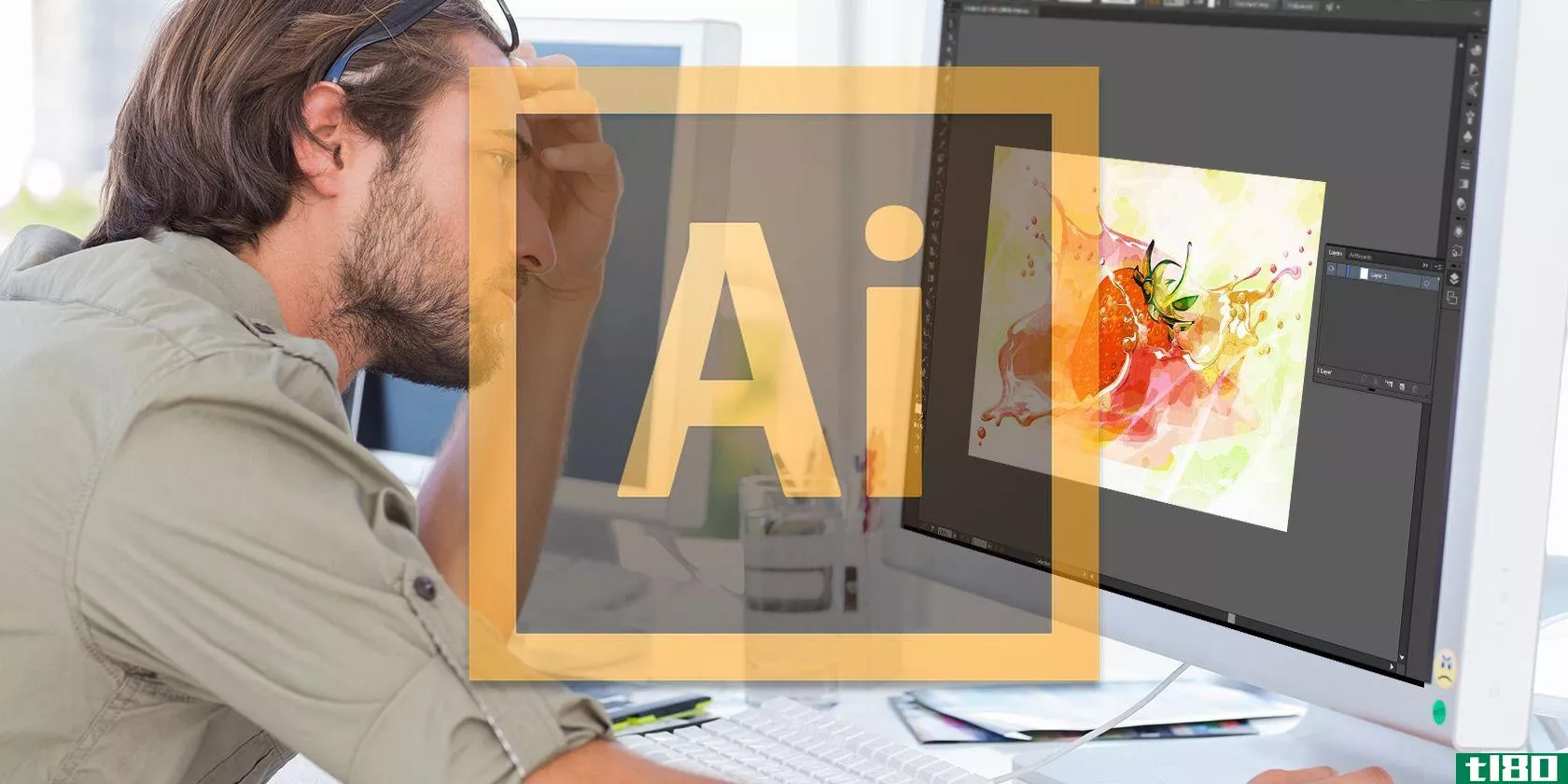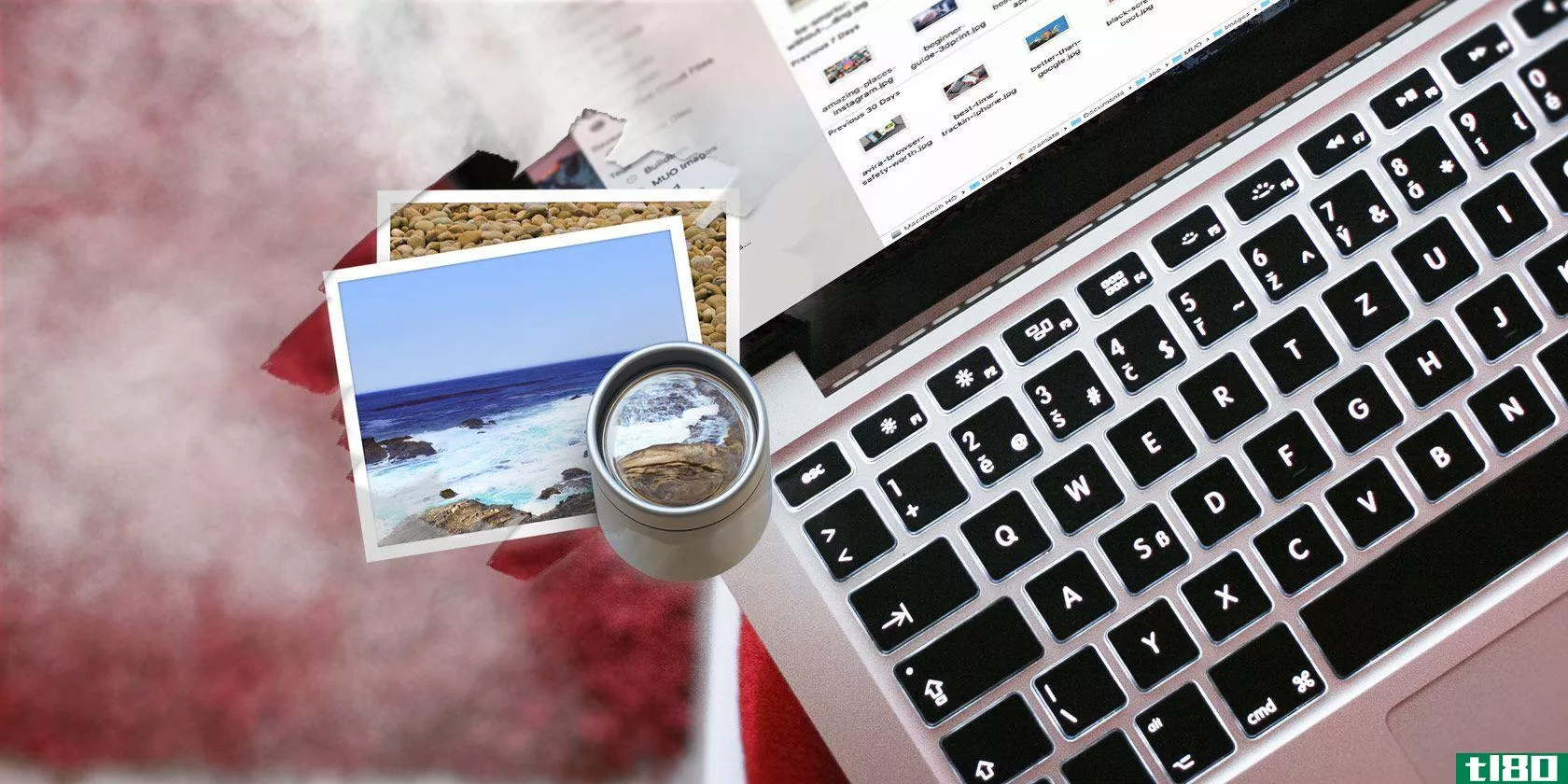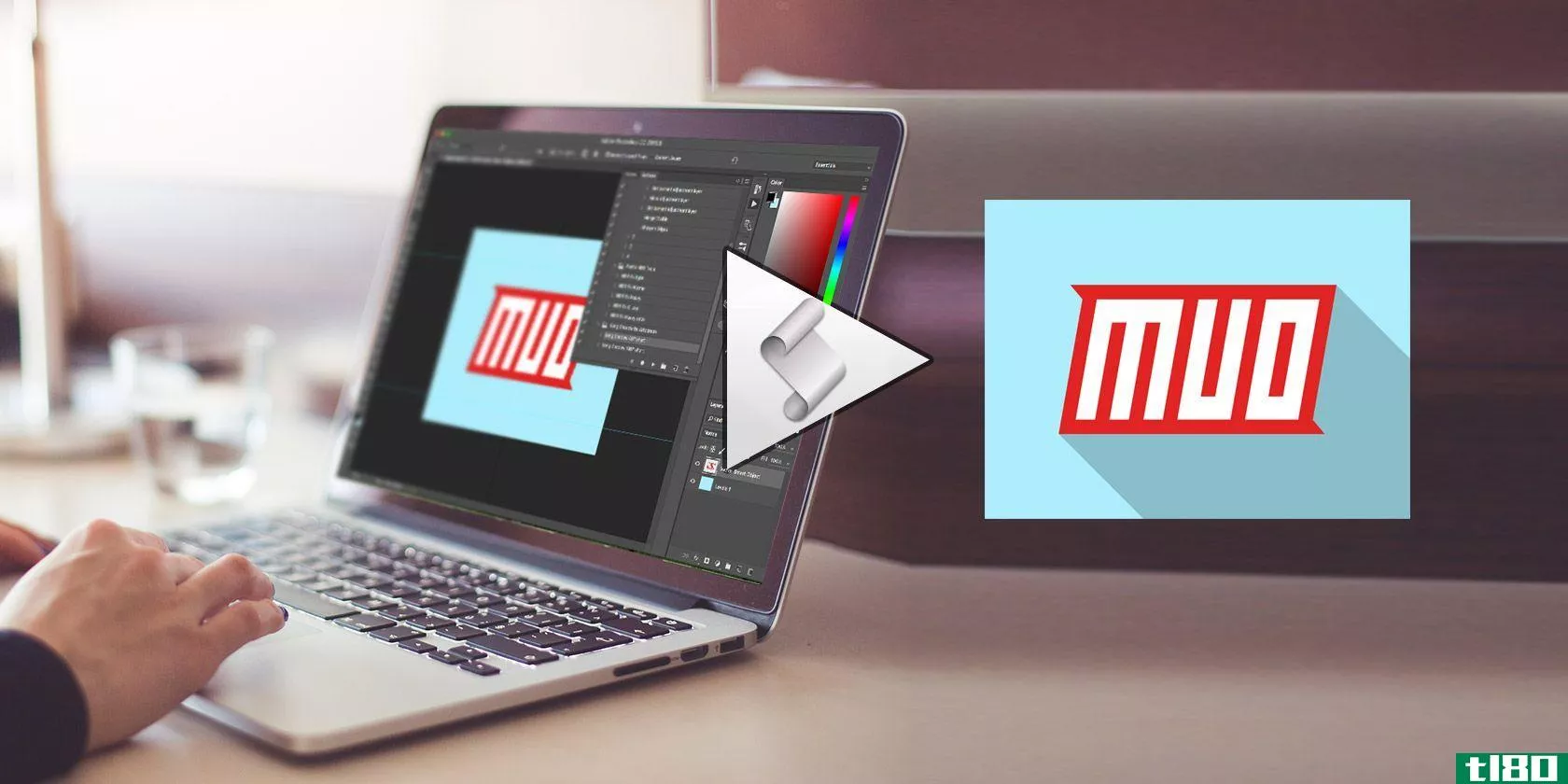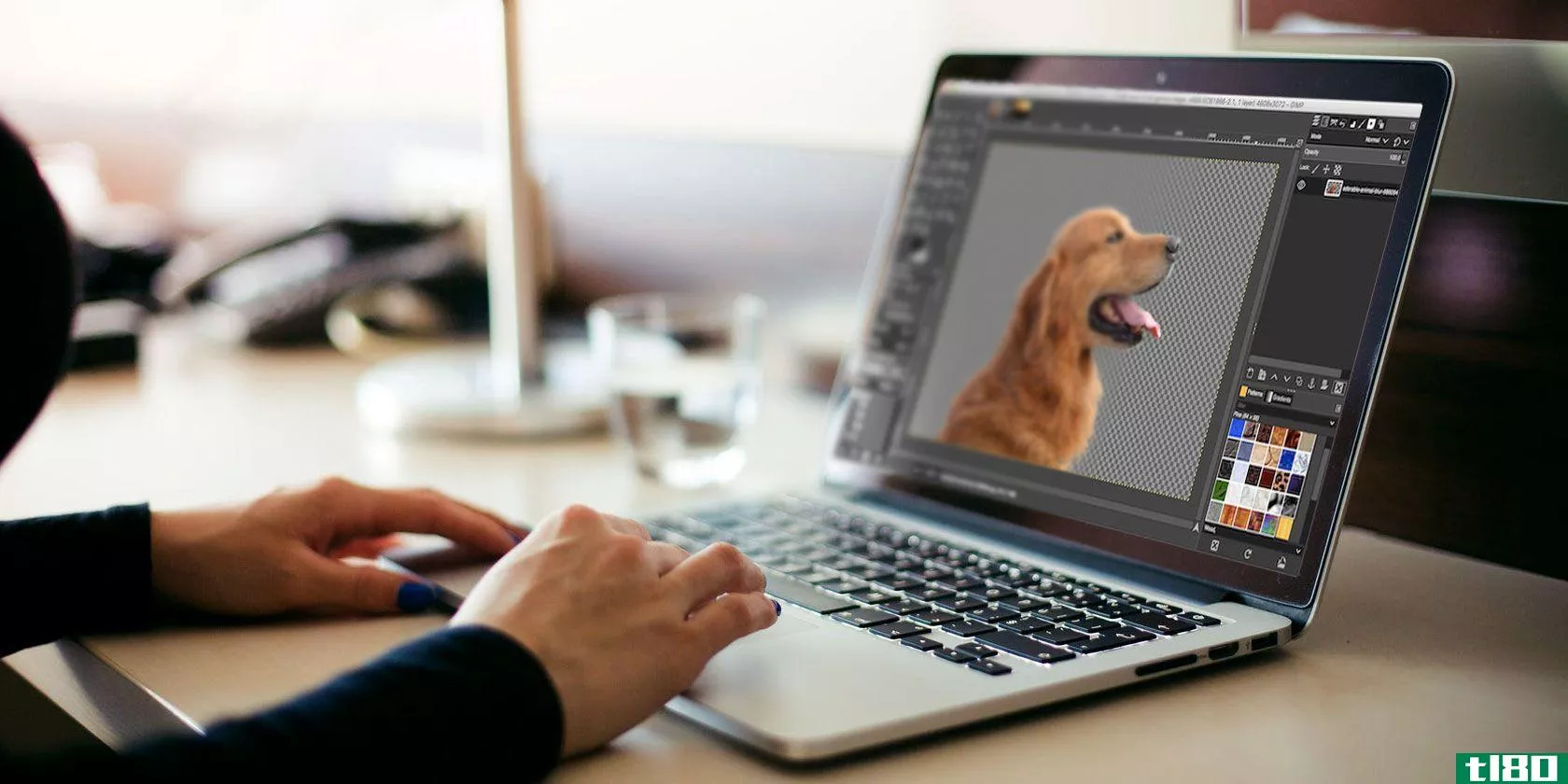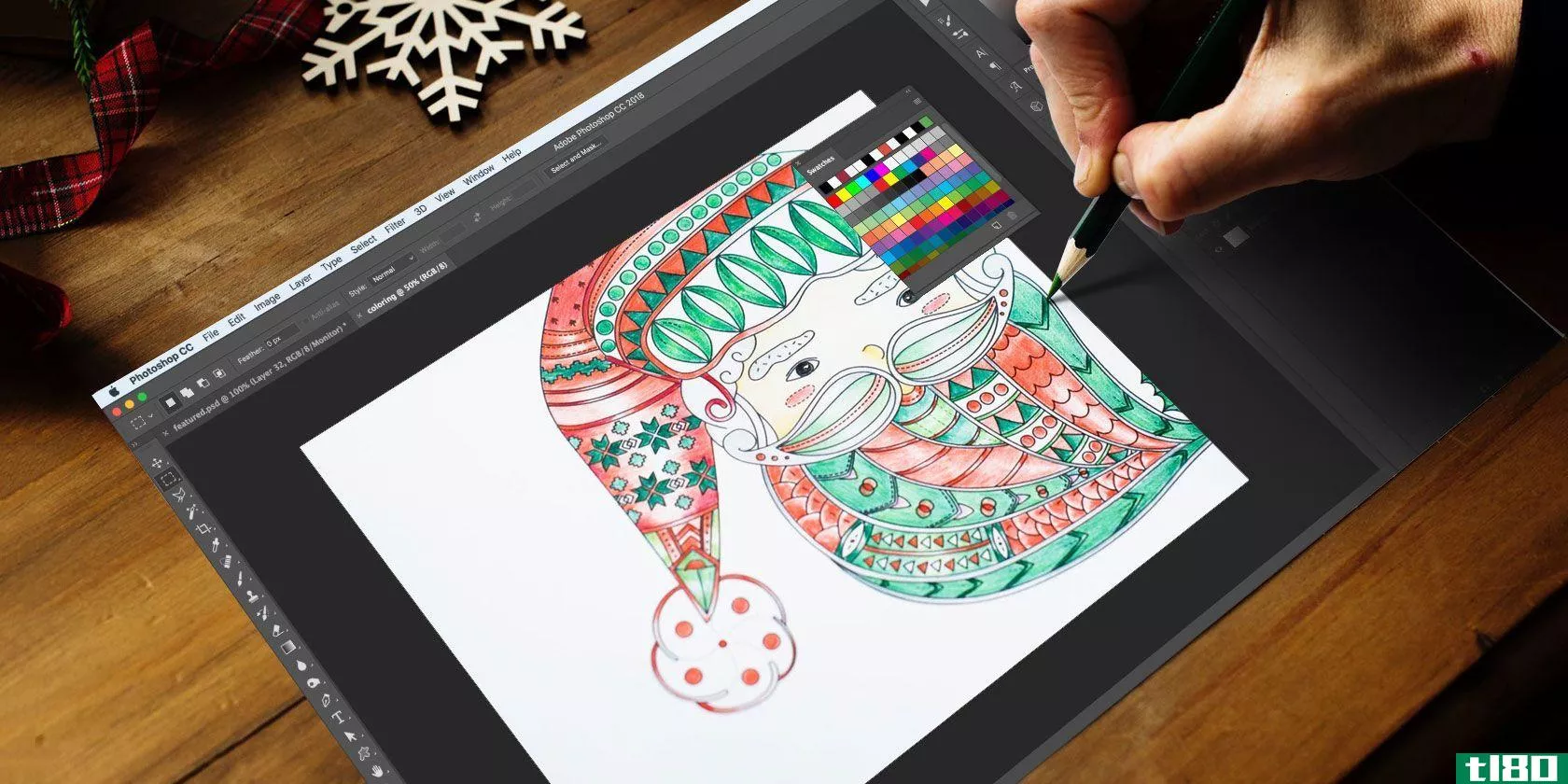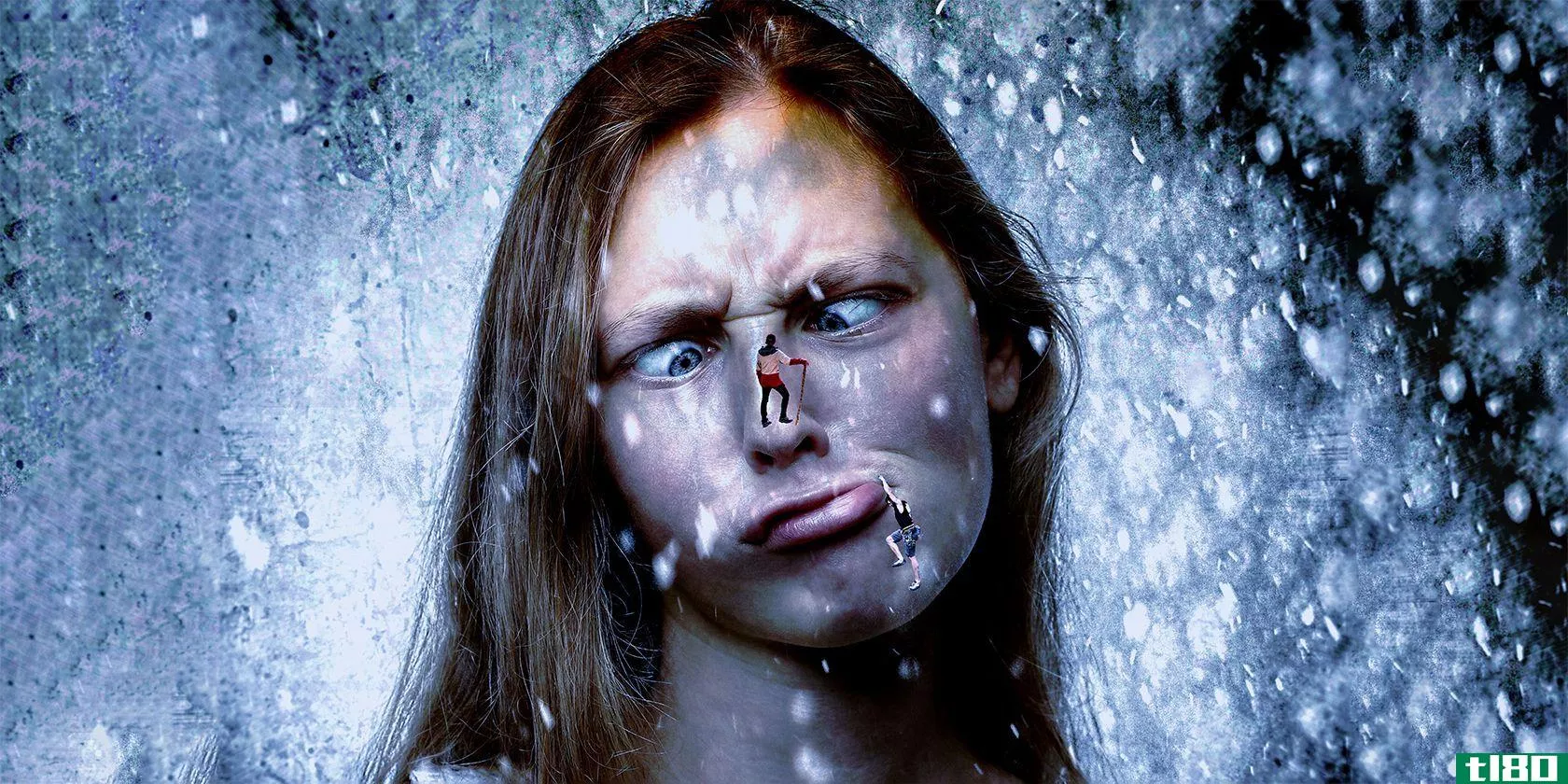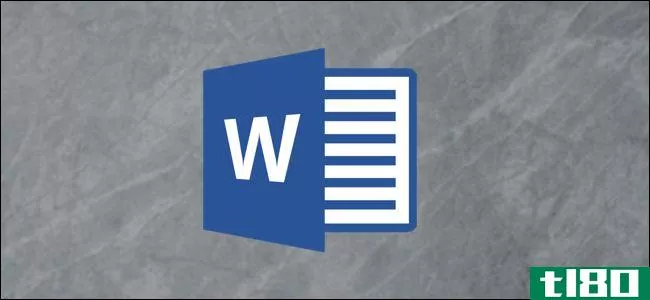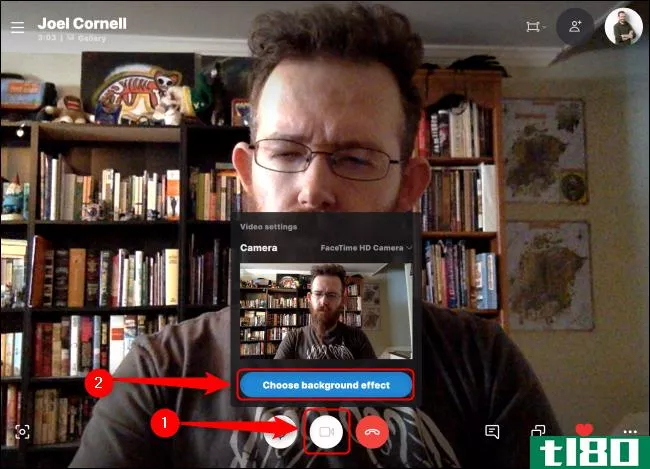如何从白色背景中快速删除几乎所有图像
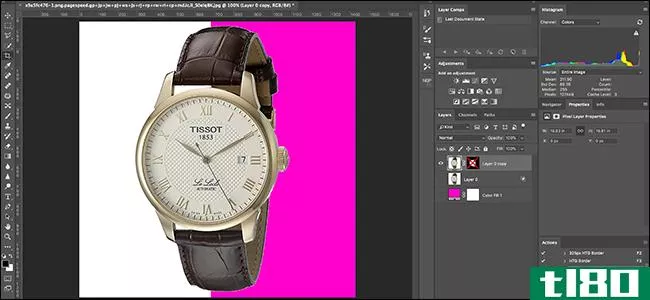
从白色背景上切下一个物体可能是件痛苦的事。Photoshop的自动化工具在很多情况下给出的结果并不一致。然而,我们确实有一种技术,虽然并不完美,但90%以上的时间都能产生很好的效果。更重要的是,它又好又快。
设置文档
在Photoshop中打开要从中删除白色背景的图像。我用的是天梭乐乐乐手表的产品照片,它是我们的姐妹网站,评论极客,挑选最实惠的自动金表。
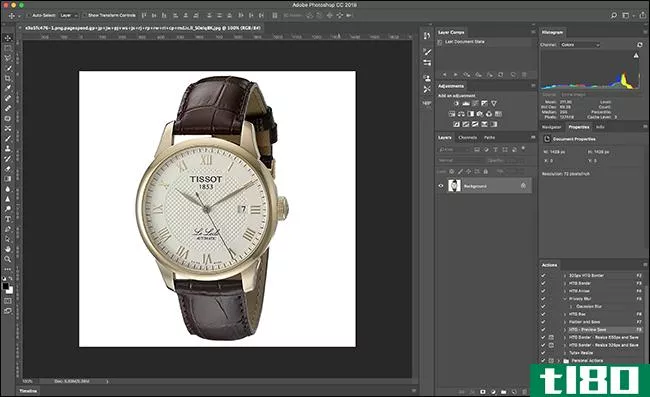
双击背景层将其解锁。
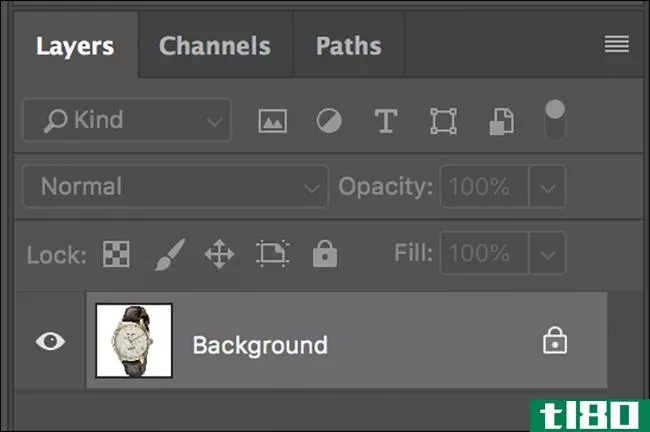
接下来,转到图层>复制图层,然后单击“确定”或使用键盘快捷键Control-J(Mac上的Command-J)。
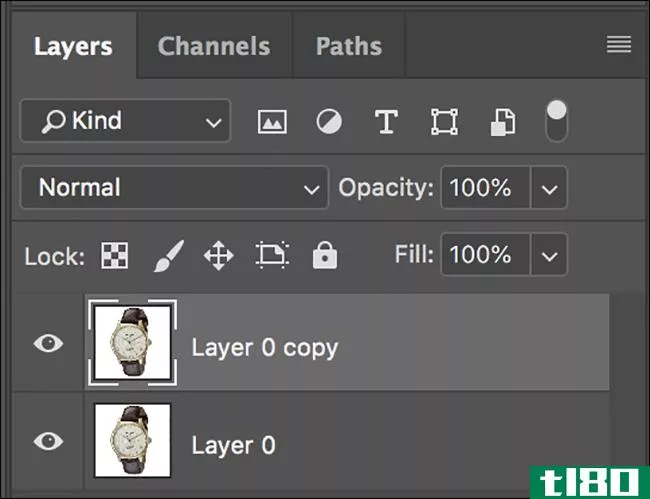
点击小眼图标关闭顶层的可见性,在我的例子中是“0层副本”,所有的都设置好了。
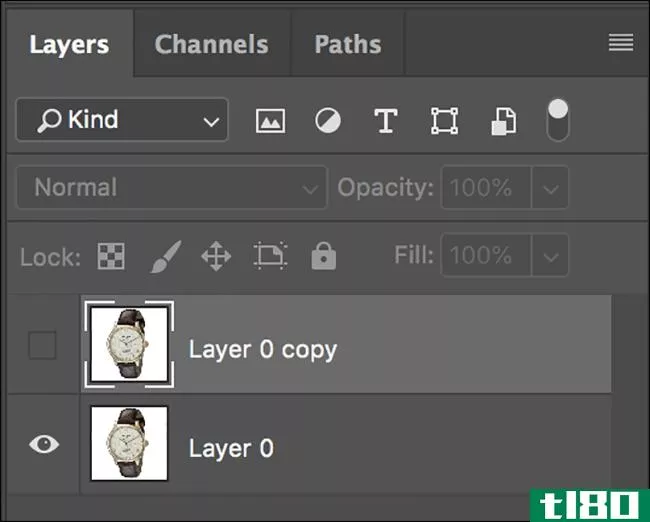
一个可选的步骤是添加一个彩色背景,使事情更容易看到。我这样做只是为了让截图更清晰。
进入图层>新填充图层>纯色,点击“确定”,然后选择一个明亮的颜色。我要穿这件粉色的。
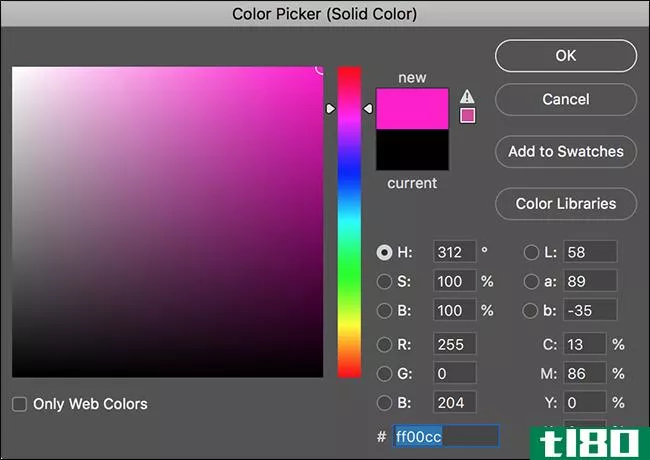
将填充层拖动到层堆栈的底部,使其位于所有内容的下方,然后就可以开始了。
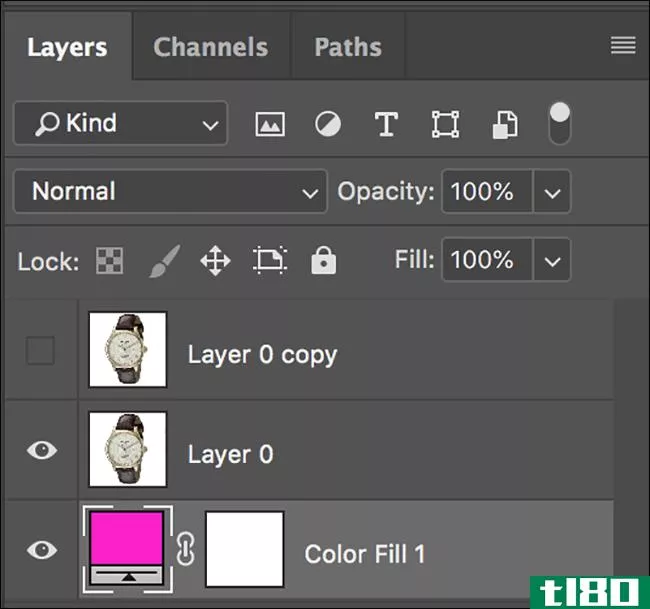
创建大纲
第一步是去除图像中所有的白色。要做到这一点,我们将使用混合如果,一个Photoshop的更先进的功能。只要照指示去做,你就会没事的。
双击原始图层(本例中的图层0)以打开“图层样式”对话框。
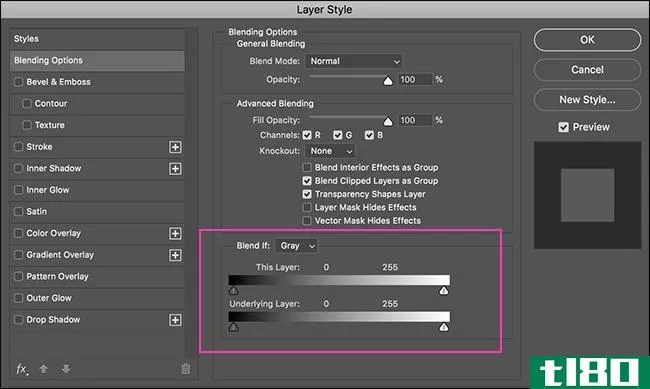
我们唯一感兴趣的是混合如果滑块。
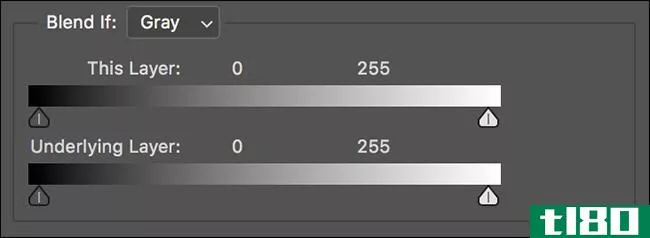
单击顶部滑块右侧的白色箭头-“此层”,然后将其向左拖动。一瞬间,许多白色就会消失。

这显然是一个粗略的修正,所以我们需要使用更多的技巧。拖动箭头,直到要剪切的对象周围只有一个白色的细边框。别担心上面会出现粉红色,我们会在下一步解决的。
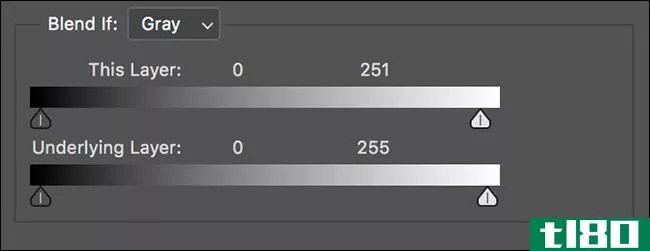
接下来,按住Alt或Option,单击箭头,并继续向左拖动。这会把箭劈开。
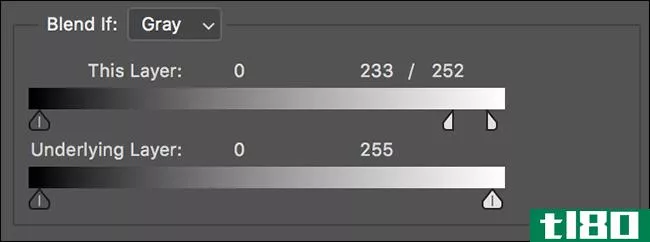
玩分裂箭头,直到甚至薄白色边界几乎消失。同样,不要担心对象内部的情况。
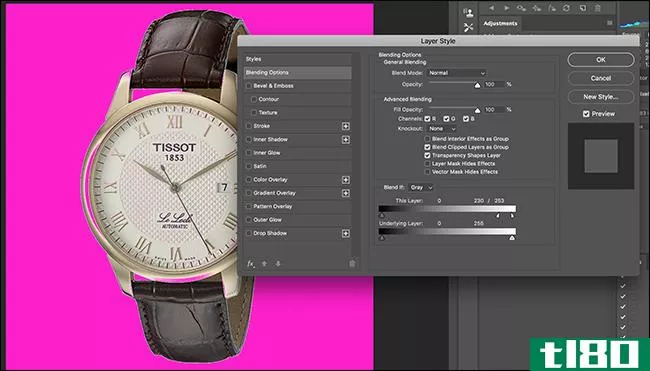
如果您对几乎所有的白色都从背景中移除感到满意,请单击“确定”。这是手表现在的样子。白色从背景中消失了,但表的中央显示出相当多的粉红色。

中间掩蔽
选择在开始时复制的图层,然后通过单击眼睛图标所在的框重新打开可见性。
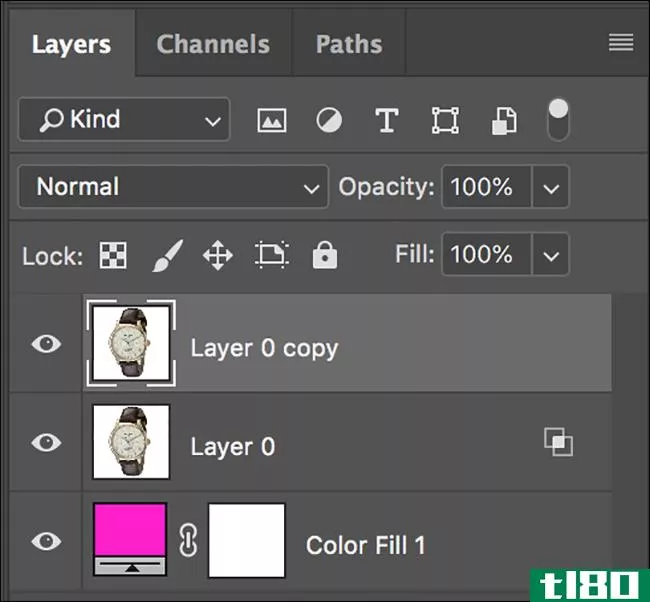
接下来,转到“层>层遮罩>全部隐藏”(Layer>Layer Mask>Hide All)。这将为图层添加一个黑色图层遮罩。
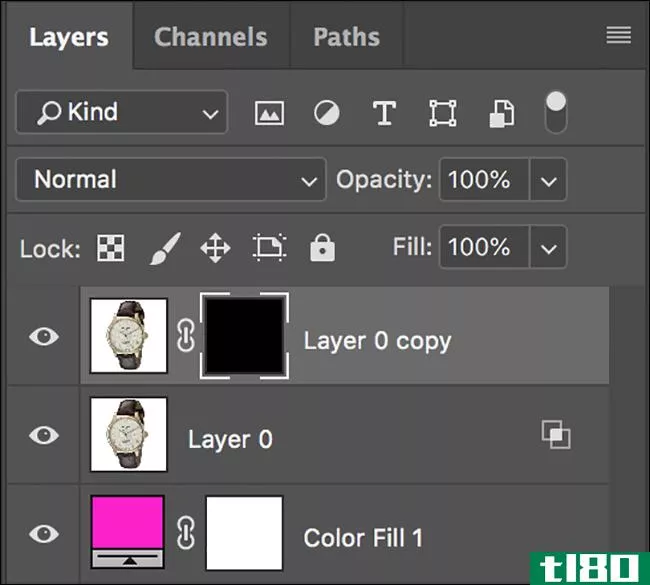
如果您对图层蒙版感到困惑,请查看我们的完整指南。最基本的是图层蒙版上的任何黑色都可以隐藏,而图层蒙版上的任何白色都可以显示。由于我们添加了一个完全黑色的遮罩,复制层现在被隐藏了,但是我们可以使用笔刷工具(或者任何其他你喜欢的工具)在遮罩上画白色来显示东西。这就是我们要如何修复物体的内部。
相关:Photoshop中的图层和遮罩是什么?
选择画笔工具(键盘快捷键为B)。确保硬度设置为80%左右,不透明度和流动性设置为100%。同时按D键将笔刷重置为默认颜色;这意味着我们将自动使用白色进行绘制。
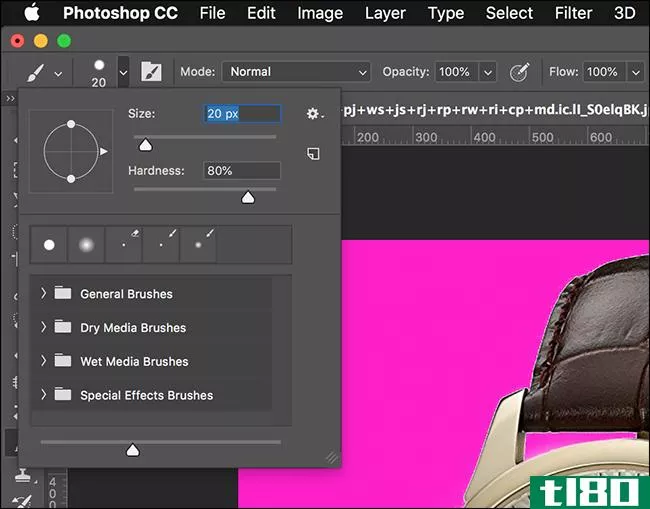
使用[和]键调整画笔的大小,然后开始在内部的任何粉红**域进行绘制。既然我们已经有了一个好的提纲,你就可以用中间的东西了。当你离边缘越来越近的时候,让笔刷越来越小,这样你就不会偏离线条。如果你犯了一个错误,按X键切换到用黑色绘制,并在你弄乱的地方绘制;再按X键返回白色。

一旦你做了,你应该有这样的东西。

将背景设置为所需的任何颜色,然后保存图像。如果要保持背景透明,请确保将其保存为PNG文件。
整理
这是一个快速和肮脏的方法,但它的工作。你可以花更多的时间,使用Photoshop的一些技术性更强的工具来**稍微好一点的遮罩,但这并不值得。
这种方法并不完美。我故意选择了一个演示有点困难的对象。颜色接近白色或边缘有光泽的东西,比如手表,需要更多的小心才能正确。如果你用黑色的硬边切东西,你可以在几秒钟内完成。
- 发表于 2021-04-05 05:51
- 阅读 ( 141 )
- 分类:互联网
你可能感兴趣的文章
在photoshop中学习图片编辑:在1小时内掌握基本知识
... 那么接下来呢?我们建议学习如何在Photoshop中使用混合模式以及如何创建自定义调色板。如果你想加速你的工作流程,给定制的Photoshop工作区一个机会。 ...
- 发布于 2021-03-12 17:52
- 阅读 ( 266 )
3个免费的方法来创建一个零努力快速标志
...明的背景,因此您可以在任何设计中使用它,而不必担心白色背景。您无需创建Shopify帐户或商店即可使用该服务。 ...
- 发布于 2021-03-13 10:33
- 阅读 ( 215 )
如何使用adobeillustrator将图像和涂鸦转换为矢量图形
将剪贴画、手绘涂鸦和照片转换为矢量图形只需要adobeillustrator中的一个功能:图像跟踪。虽然它可以完美地与简单的图纸和手写体,这是一个更具挑战性的工具时,与照片使用。 ...
- 发布于 2021-03-13 17:48
- 阅读 ( 207 )
在mac上预览的10个基本提示和技巧
... 预览可以帮助您删除图像中的背景。这在背景大多为白色的图像中效果最好。单击公文包图标,然后选择虚线矩形图标。从下拉列表中选择Instant Alpha。 ...
- 发布于 2021-03-15 13:42
- 阅读 ( 313 )
如何在photoshop中删除背景
...您也可以在Photoshop中删除背景,因此在本文中我们将解释如何在Photoshop中删除背景。 ...
- 发布于 2021-03-20 01:09
- 阅读 ( 208 )